미디어 파일을 재생하고 열려면 코덱이 필요합니다특정 파일 형식. 데스크탑 운영 체제에는 기본적으로 이미 일부 코덱이 설치되어 있습니다. 이 코덱은 MP4 및 MP3와 같은 일반적인 파일 형식을위한 것입니다. 덜 일반적이고 독점적 인 파일 형식을 사용하려면 코덱을 설치해야합니다. OS 개발자는 때때로 필요할 때 사용자가 다운로드하여 설치할 수있는 추가 코덱을 게시합니다. 이들은 일반적으로 무료입니다. 독립적 인 앱 개발자도 코덱을 개발하고 일부는 앱마다 다릅니다. Windows 10에서 코덱을 설치 및 제거하는 방법은 다음과 같습니다.
이 방법은 Windows 7 이상의 모든 Windows 버전에서 작동합니다.
코덱 설치
코덱을 찾아 설치하는 두 가지 방법이 있습니다Windows. 먼저 독립형 코덱 팩을 찾는 것입니다. 이들은 무료이거나 아닐 수 있습니다. 예를 들어 인기있는 K-Lite 코덱 팩은 무료이며 AVI, MKV, MP4, FLV, MPEG, MOV, TS, M2TS, WMV, RM, RMVB, OGM, WebM 비디오 형식 및 동일하게 긴 목록을 지원합니다. 오디오 코덱. 코덱을 다운로드하여 설치하는 앱 설치 관리자처럼 실행할 수 있습니다. 이 코드를 지원하는 모든 앱은 공식 웹 사이트에 나열되어 있습니다.

Windows Media Player와 같은 주식 OS 앱은코덱을 검색하여 설치하십시오. Microsoft는 공식 웹 사이트 나 Windows Store에서 코덱을 다운로드 할 수도 있습니다. Microsoft 웹 사이트에서 사용 가능한 코덱은 다른 앱과 마찬가지로 설치됩니다. Windows 스토어에서 코덱을 설치하려면 설치 버튼을 클릭하면 나머지가 처리됩니다.
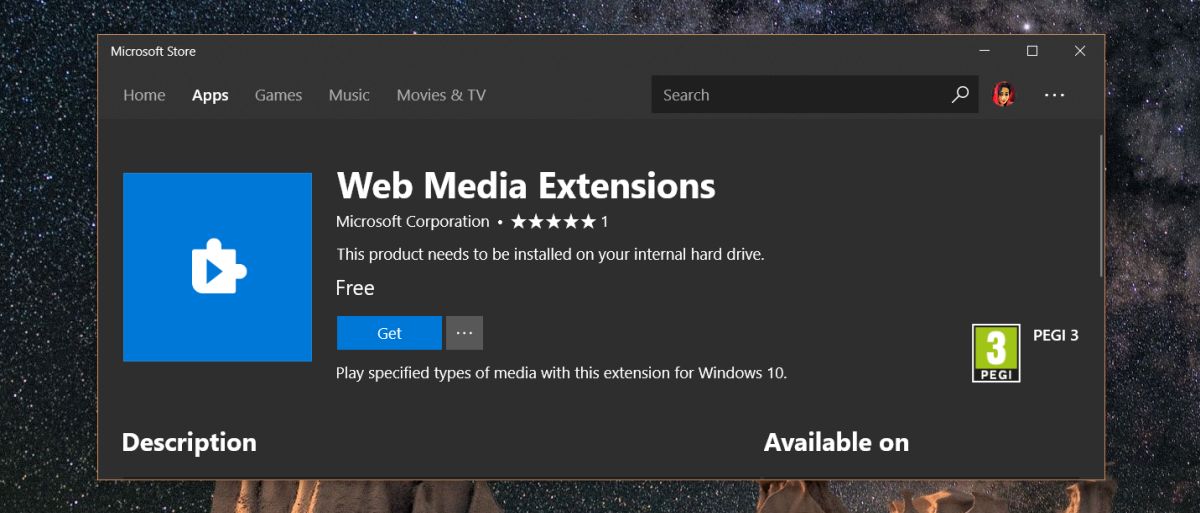
코덱 제거
코덱을 제거하려면 어떻게해야하는지 알아야합니다그것을 설치했다. 예를 들어 K-Lite 코덱을 설치 한 경우 제어판> 프로그램 및 기능에서 제거합니다. 코덱을 개발 한 게시자의 이름으로 코덱을 찾으십시오. 그것을 선택하고 프로그램 목록의 상단에있는 제거 버튼을 클릭하십시오. Microsoft의 공식 웹 사이트에서 코덱을 설치 한 경우 동일한 프로세스가 적용됩니다.
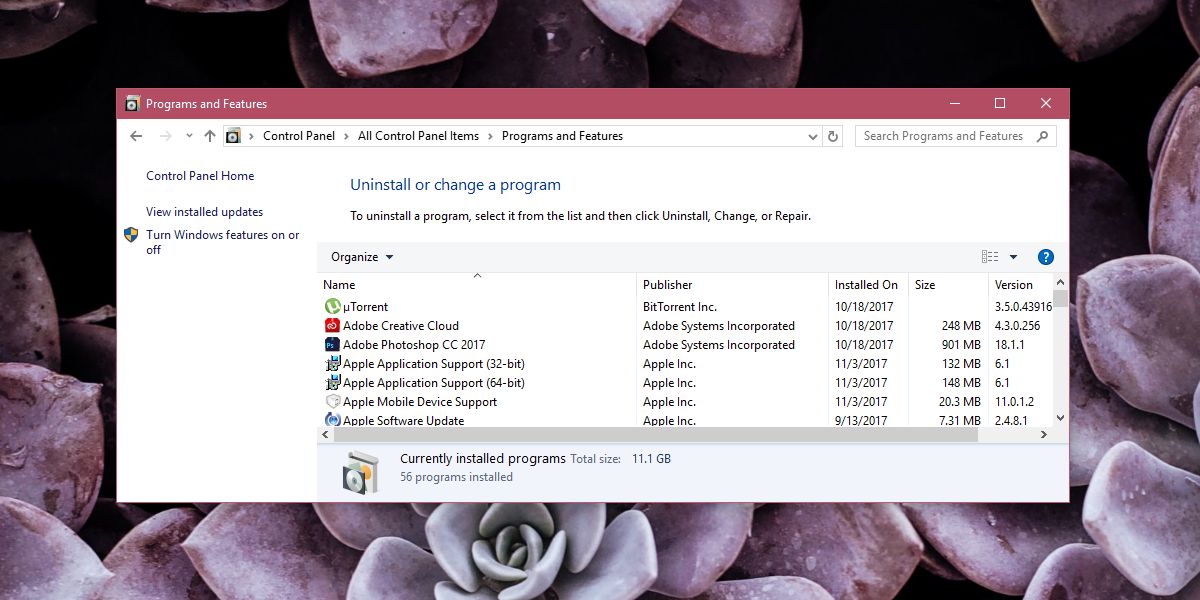
앱에서 코덱을 앱으로 설치 한 경우Windows 스토어의 시작 메뉴에있는 앱 목록에서 앱을 찾으십시오. 마우스 오른쪽 버튼으로 클릭하고 상황에 맞는 메뉴에서 제거 옵션을 선택하십시오. 앱이 목록에 없으면 제어판을 찾습니다.
여전히 앱을 찾을 수없는 경우 설정 앱으로 이동하여 앱 및 기능 탭의 앱 설정 그룹에서 앱을 찾으십시오.













코멘트